Minacoole へようこそ!
こんにちは、Mac初心者 みなくる です。
「15インチMacBook Pro にスキンシールがうまく貼れなかった最大の理由」をご紹介します。
MacBook Pro 2017 を購入する前に使用していた Windows ノート PC は約 5 年間使用しています。
PC の表側・裏側・内側(キーボード側)などに無数の傷が・・・。
特に表側は PC の上に物を置いたりしたためか傷が多くついている。
今回購入した 15インチMacBook Pro 2017 は、最低でも5年間は使用しようと決めているので、
できるだけ傷がつかないようにしたい。
そこで、保護用のケースなどを色々と物色し、当初はハードケースを検討していました。
ですが、わたしの場合 MacBook Pro 2017 を持ち運ぶ事がほとんどないので滅多に落とすこともない。
そこで、軽くて厚みの出ない wraplus の 「Macbook Pro 13/15インチ スキンシール 2017 2016」を購入しました。
スキンシールを貼ることで、大切な MacBook Pro 2017 を傷から保護することにしました。
wraplus のスキンシールが唯一残念なところ
wraplus のスキンシールは、クリアハードケースなどと違い軽くて厚みが出ないところが非常に良いです。
ですが、MacBook Pro 2017 のスペースグレイの本体色がほとんど見えなくなってしまうところが唯一残念なところです。
スキンシールの表側は Apple のロゴマーク 部分がカットされています。
鏡面仕上げの Apple ロゴマーク が露出して輝きを放ち貼り上がりがとてもカッコイイ!!
そこで、スペースグレイの本体色がほとんど見えないところは妥協することにしました。
スキンシールの色をスペースグレイに比較的近い「ガンメタリック」に決めました。
MacBook Pro 2017 購入後にネットから注文した wraplus のスキンシールの方が先に届きました。
MacBook Pro 2017 が届くまでに時間があったので wraplus ホームページ で見ることができる Youtube のスキンシール貼り方の動画を何度も見てイメージトレーニングをしていまいた。(笑)
なお、MacBook Pro は 2016 と 2017 の外観が同じなので「MacBook Pro 15 (2016〜最新モデル)」を選択しました。
スペースグレイの本体色が見えなくなってしまう
関連記事:15インチMacBook Pro 2017 の購入を決意した5つの理由
wraplus スキンシールのパッケージ内容
wraplus スキンシールの表側

関連記事:15インチMacBook Pro 2017 カスタマイズでの葛藤と購入時の真の壁
wraplus スキンシールの裏側

関連記事:15インチMacBook Pro 2017 を購入してはじめて気付いたこと
wraplus スキンシールのアームレスト部分と側面部分

関連記事:Mac と Windows よく使うキーボードショートカット
wraplus スキンシールの貼り方
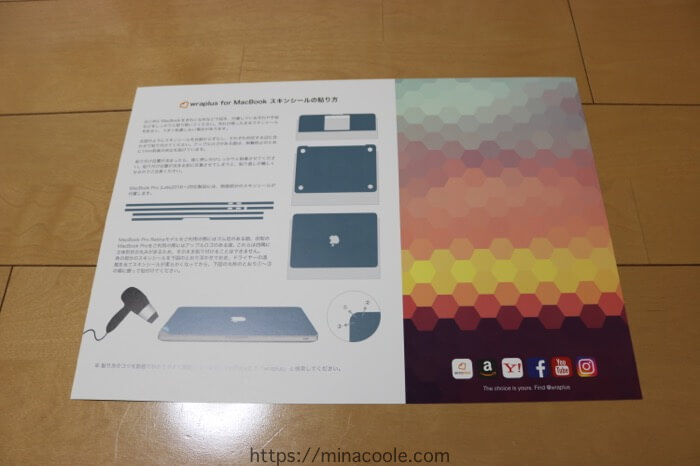
関連記事:15インチMacBook Pro 液晶保護フィルムを選ぶ際に最も重視したこと
動画の通り端に合わせてスキンシールを貼ってみた
キレイに貼りたかったため、動画で見た貼り方で慎重に本体の端にスキンシールをピッタリ合わせて貼ってみたところ・・・。
ものの見事にズレてしまいました。
しかも、肝心の Apple のロゴマークにシールがかぶってしまった!
やむなくシールを剥がすことにしましたが、粘着力が結構強くてなかなか剥がれません。
強引に剥がしたら粘着糊は残りませんでしたが、
残念なことに Apple のロゴマーク部分に切れ込みが入ってしまうという大失敗をしてしまいました・・・。
関連記事:MacBook Pro 2017 縦置きPCスタンドはコタツ族の救世主!
wraplus スキンシールを剥がす際に大失敗!

Apple のロゴマークに切れ込みが入ってしまいました。
スキンシールの剥がし方には十分注意してください。
スキンシールを剥がす際は剥がす方向に注意して慎重に剥がしましょう
関連記事:Macのフルスクリーンでメニューバーを常に表示させる方法
作戦変更! Apple ロゴマーク 部分からスキンシールを貼ってみた
動画と同じ方法でスキンシールを貼ってみましたがうまく貼れませんでした。
失敗してみて思ったのは、動画でスキンシールを貼っている人は達人クラスなのではないか?ということ。
たった一度しか貼らない、わたしのようなものが、にわかに真似してもうまく貼れるわけがありません。
そこで、作戦を変更することにしました。
「うまく貼れなかった最大の理由」それは、キレイに貼ろうとしたこと。
もう少し詳しくご説明しますと「端から端まで全体をキレイに貼ろうとしてしまったことにあるのではないか?」そう考えました。
そのため、次は一番キレイに貼りたい部分以外はすべて捨てる覚悟でスキンシールを貼ることにしました。
そう、つまり Apple ロゴマークだけキレイに貼れていれば、他は多少ズレてても眼をつぶることにしたのです。
この作戦は思った通りの結果を生み出しました。
Apple ロゴマーク部分はうまく貼れたが、本体の端の部分は見事にズレました。
でも、Apple ロゴマーク部分がキレイに貼れたので、みなくる的には大満足です!!
関連記事:Macのアプリをキーボードショートカットで並べる方法
wraplus スキンシールを貼る前

端から端まで全体をキレイに貼ろうとしないようにしよう
関連記事:Macを再起動しても自動的に「Magnet(マグネット)」を起動する方法
まとめ
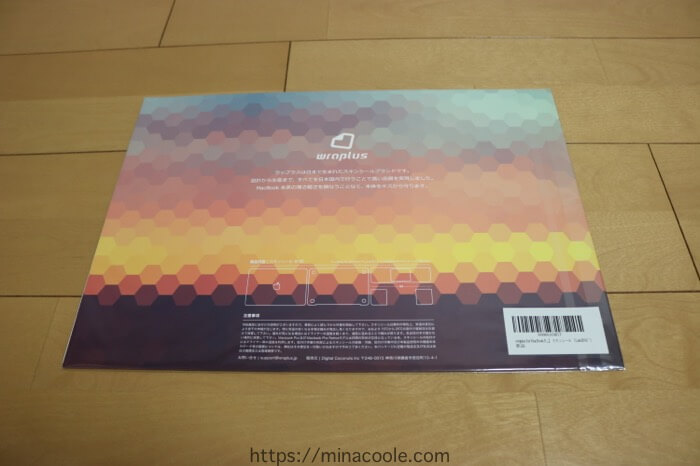
内側のキーボードアームレスト部分はそれなりに貼れました。
裏側は4つの穴の部分が見事にズレましたが、日頃あまり目にする部分ではないので気になりません。
Apple ロゴマーク部分に入ってしまった切れ込みは大変ショックでした・・・。
ですが、本来の目的である MacBook Pro 2017 を傷から保護することはできそうです。
また、Apple ロゴマーク部分はキレイに貼れているので、新生ガンメタリック MacBook Pro 2017 によりいっそう愛着が湧いてきました。
- スペースグレイの本体色が見えなくなってしまう
- スキンシールを剥がす際は剥がす方向に注意して慎重に剥がしましょう
- 端から端まで全体をキレイに貼ろうとしないようにしよう
「15インチMacBook Pro にスキンシールがうまく貼れなかった最大の理由」をご紹介しました。
wraplus のスキンシールをご検討されている方の参考となれば幸いです。
関連記事
ライフスタイル






